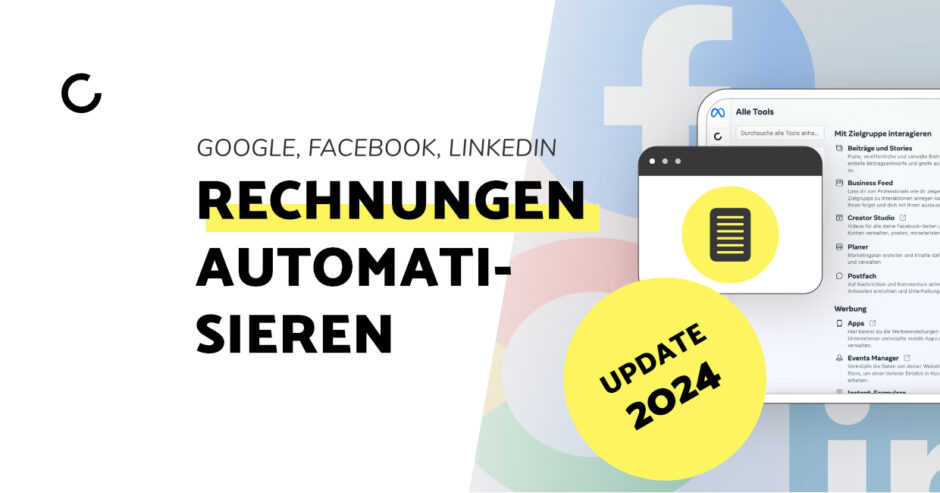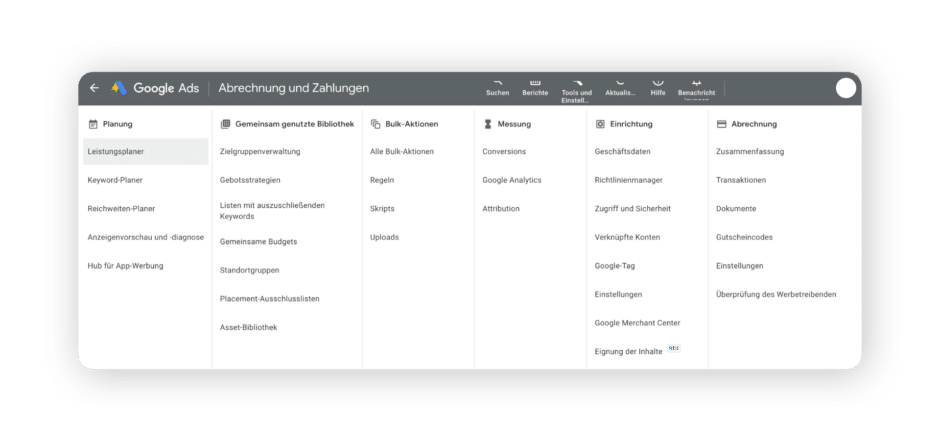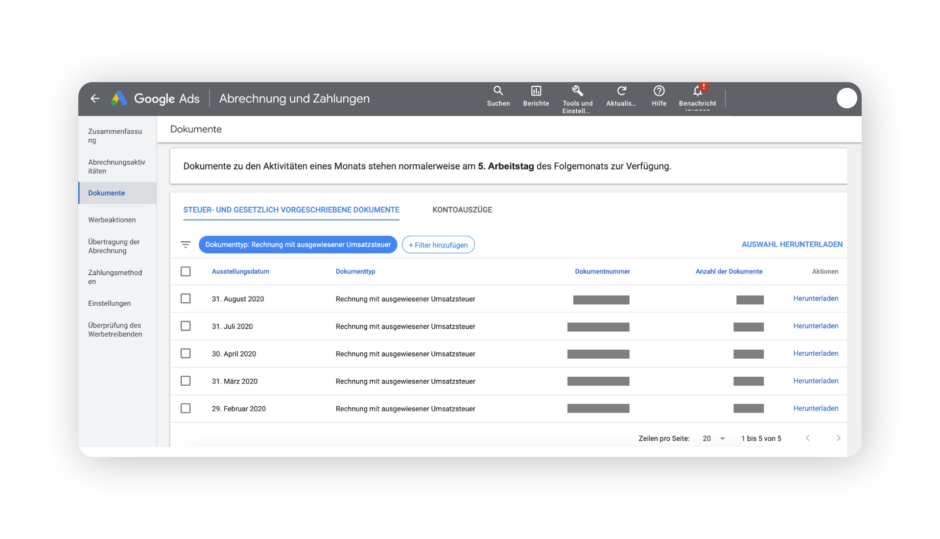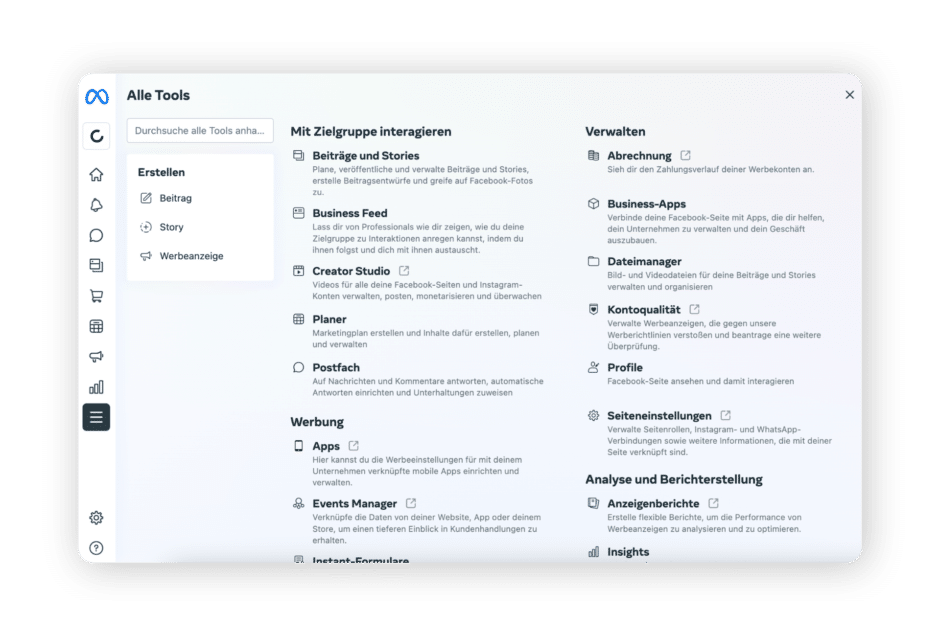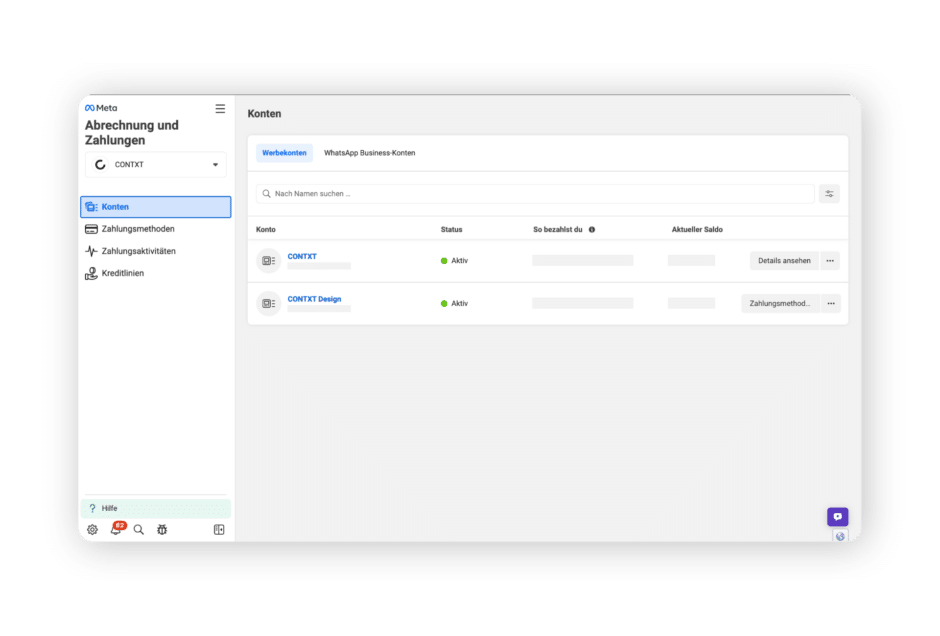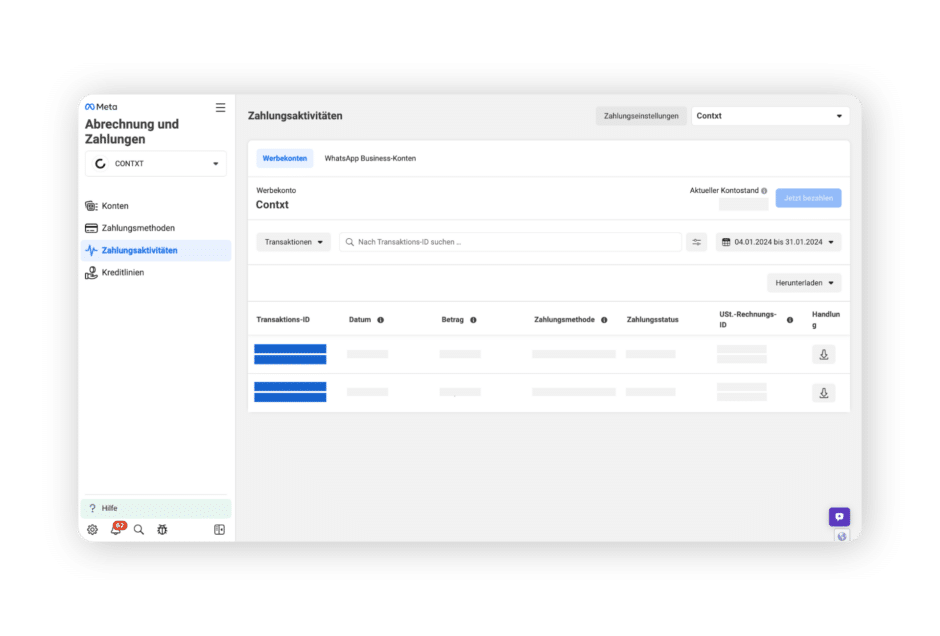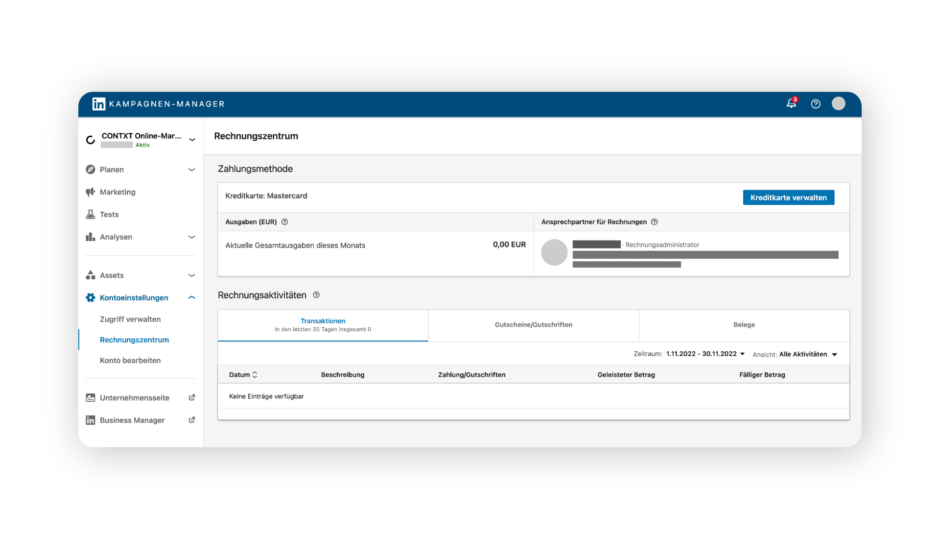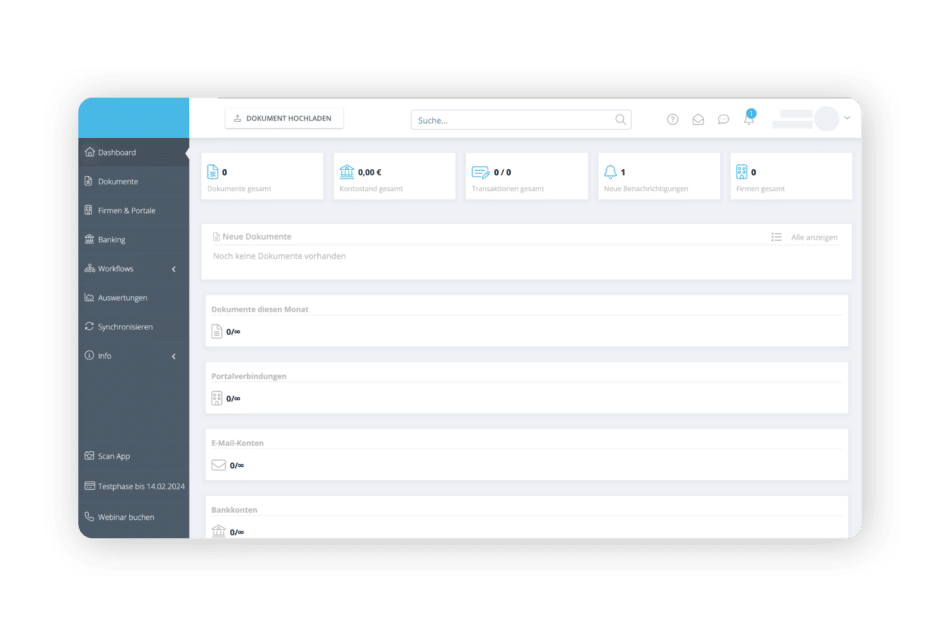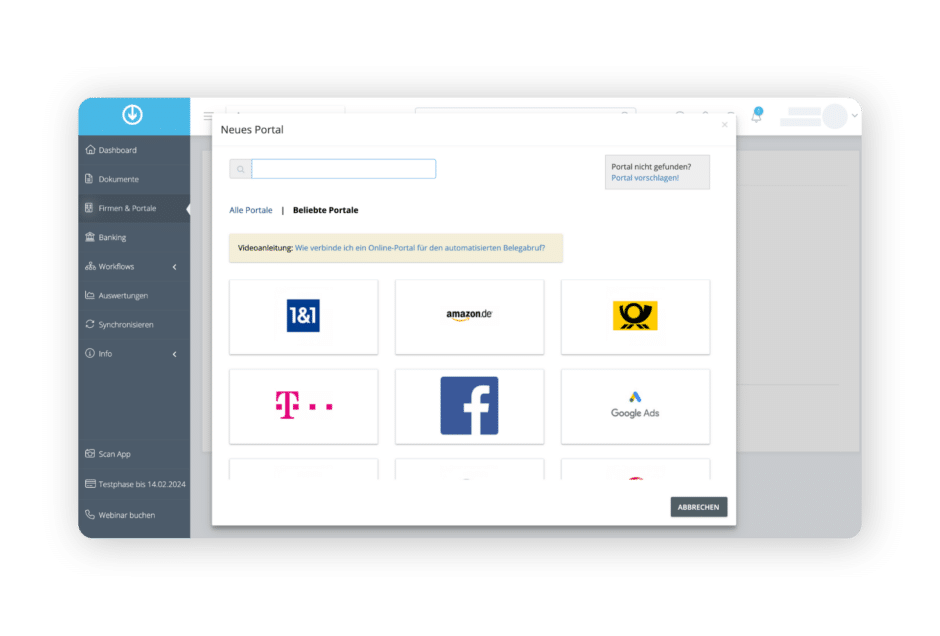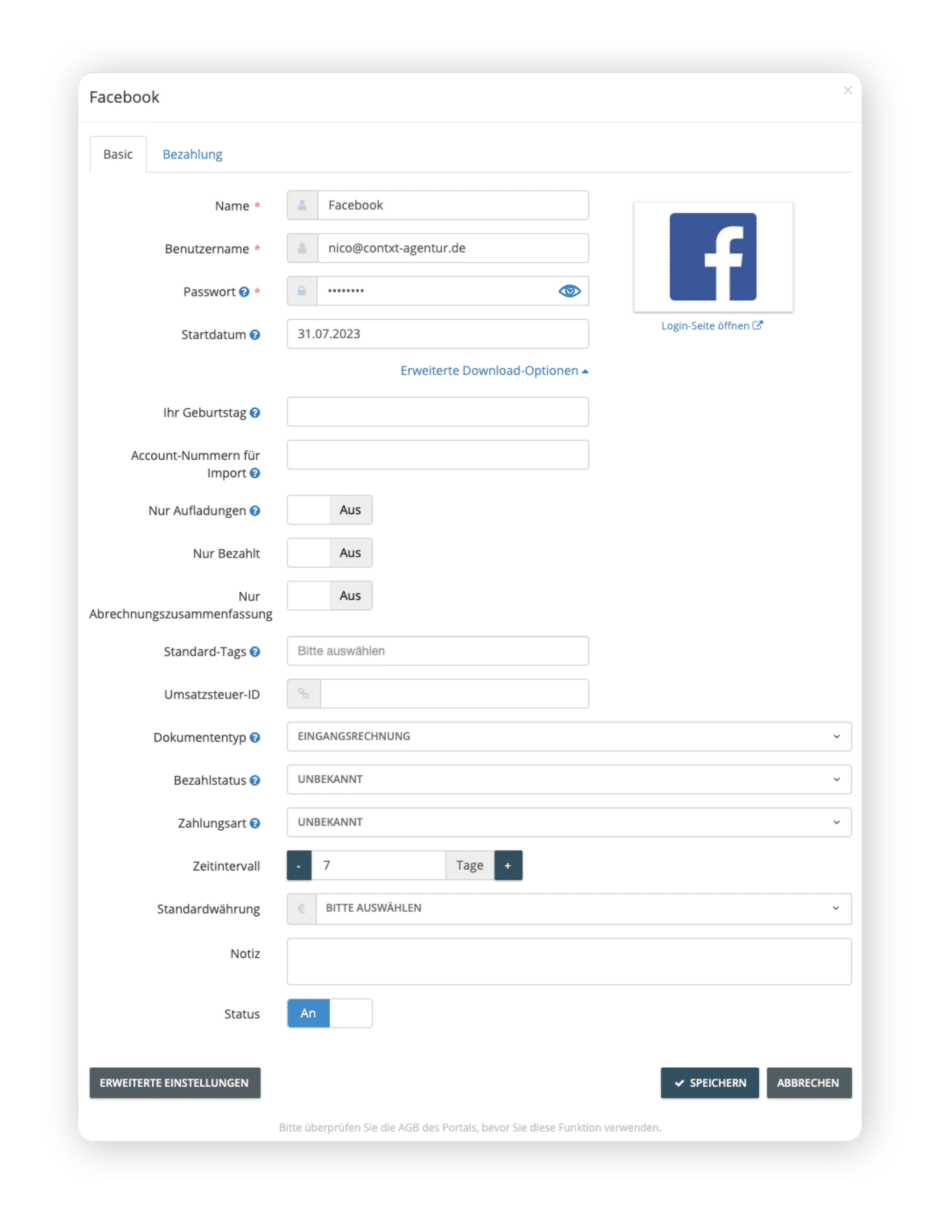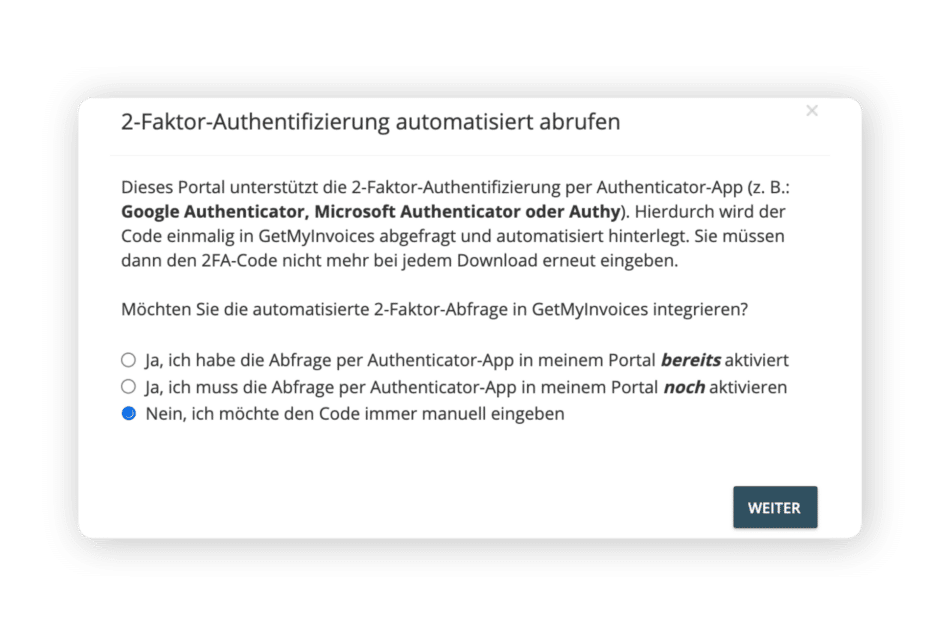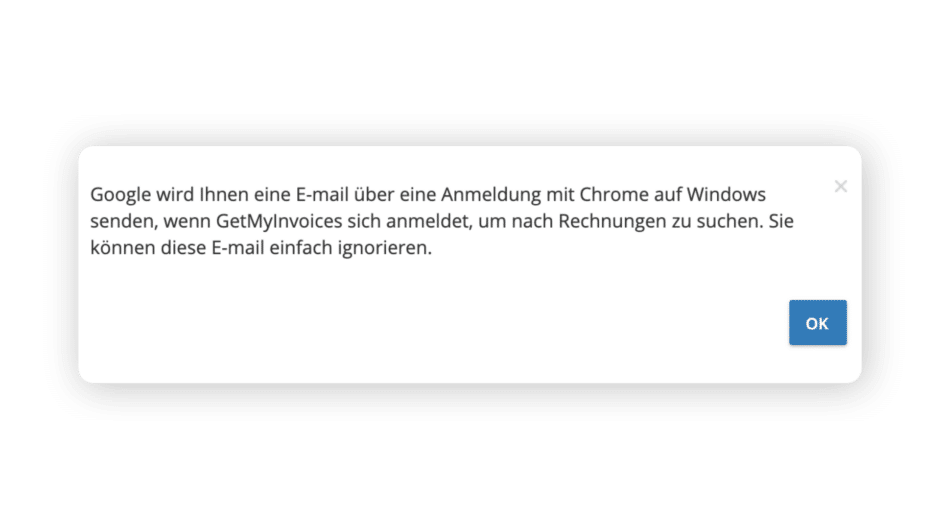Inhaltsverzeichnis
Rechnungen aus dem Google Ads Manager herunterladen
Eine wichtige Info vorab: Das Einsehen und Herunterladen der Rechnungen für Werbeanzeigen im Google Ads Manager ist standardmäßig nur für den Rechnungs-Administrator möglich. Der Nutzer in der Administratorrolle kann im Bereich “Zugriff und Autorisierung” auch anderen Nutzern den Zugriff auf die Zahlungsaktivitäten geben. Aber kommen wir jetzt zum Wesentlichen:
Um deine Rechnungen herunterzuladen, musst du wie folgt vorgehen:
- Gehe im Ads Manager oben rechts auf “Tools und Einstellungen”
- Im Bereich “Abrechnungen” musst du dann auf “Dokumente” gehen
- Hier siehst du nun alle Rechnungen. Der Filter nach dem “Dokumententyp: Rechnung mit ausgewiesener Umsatzsteuer” ist standardmäßig gesetzt und empfehlenswert*
- Suche nach der richtigen Rechnung (beispielsweise über das Ausstellungsdatum) und klicke rechts unter “Aktion” auf “Herunterladen”
Falls du alle (oder mehrere) Rechnungen herunterladen möchtest, kannst du diese (oder die gewünschten Rechnungen) links markieren. Anschließend musst du nur noch rechts über der Spalte “Aktionen” auf “Auswahl herunterladen” gehen.
*Wenn du deine Rechnungen ohne Umsatzsteuer herunterlädst, haut dir dein Steuerberater auf die Finger! 🤓
Rechnungen aus dem Facebook Business Manager herunterladen (oder: Meta Business Manager)
Auch hier gilt: Um die Rechnungen für deine Werbeanzeigen im Facebook Business Manager (oder neuerdings auch “Meta Business Manager”) einsehen und herunterladen zu können, musst du die entsprechenden Zugriffsrechte als Zahlungseditor besitzen. Diese können dir ganz einfach von dem Administrator des Facebook Business Managers deines Unternehmens zugeteilt werden. Hierzu muss die jeweilige Person unter “Personen” hinzugefügt werden und anschließend das jeweilige Werbekonto geteilt werden. Um Rechnungen bei Facebook bzw. Meta herunterladen zu können, wird das Zugriffsrecht “Werbekonto verwalten” benötigt. Wenn das alles gegeben ist, kannst du loslegen!
Wie man Rechnungen im Facebook Business Manager verwaltet und herunterlädt, haben wir dir übrigens auch in einem kurzen Video zusammengefasst:
Um nun deine Rechnungen herunterzuladen, gehst du wie folgt vor:
- Gehe im Business Manager oben Links auf “Alle Tools”
- Im Bereich “Verwalten” oder “Unternehmen verwalten” musst du dann auf “Abrechnungen” gehen
Du landest nun auf folgender Seite:
- Navigiere in der Leiste links zum Punkt “Zahlungsaktivitäten”
Dort kannst du oben rechts im Drop-Down Menü den Zeitrahmen auswählen, für den du deine Rechnungen angezeigt bekommen möchtest. Verfügst du über mehrere Konten, musst du – ebenfalls in der oberen rechten Ecke – zuerst das entsprechende Konto auswählen.
- Suche nun nach der richtigen Rechnung und klicke rechts unter “Handlung” auf das Herunterladen-Symbol
Du kannst alternativ auch alle Rechnungen in dem ausgewählten Zeitraum herunterladen. Hierfür musst du einfach in der Spalte “Handlungen” auf “Herunterladen” und anschließend auf “Alle Transaktionen herunterladen” gehen.
Übrigens: Solltest du noch keinen Facebook Business Manager haben, kannst du deine Rechnungen auch direkt im Werbekonto herunterladen. Wechsle dafür im Menü oben links zu den “Werbekonto-Einstellungen” und lade die Rechnungen unter “Zahlungseinstellungen” herunter.
Du findest den Beitrag interessant? Neue Artikel im Newsletter erhalten.
Rechnungen aus dem LinkedIn Campaign Manager herunterladen
Das Business-Netzwerk LinkedIn ist gerade bei B2B-Kunden beliebt, um hier Anzeigenkampagnen zu schalten. Die Rechnungen werden bei LinkedIn im Campaign Manager zur Verfügung gestellt.
Nachdem wir uns im Campaign Manager angemeldet haben, müssen wir oben links das korrekte Werbekonto auswählen, zu welchem wir die Rechnungen herunterladen wollen. Anschließend steht uns auf der linken Seite unter dem Menüpunkt “Kontoeinstellungen” das “Rechnungszentrum” zur Verfügung. In dieser Übersicht sind alle Rechnungen zu dem betreffenden Werbekonto zu finden und können mit einem Klick heruntergeladen werden.
Wichtig zu wissen: Damit ihr die Rechnungen bei LinkedIn herunterladen könnt, müsst Ihr Rechnungsadmin sein. Den zuständigen Rechnungsadmin könnt ihr unter “Kontoeinstellungen” -> “Zugriff verwalten” festlegen.
Rechnungen von LinkedIn im LinkedIn Business Manager herunterladen
Neben der Möglichkeit im LinkedIn Campaign Manager gibt es seit kurzem auch die Option im LinkedIn Business Manager. Über den relativ frischen LinkedIn Business Manager könnt ihr einheitlich Zugriffe auf LinkedIn Werbekonten, Seiten und Zielgruppen verwalten. Das bietet sich besonders für Agenturen an, die viele Werbekonten gleichzeitig verwalten.
Um im Business Manager zu den Rechnungen zu gelangen, genügt es, auf der linken Seite im Hauptmenü den Punkt “Rechnungen” anzusteuern. Anschließend kannst du die Rechnungen zu den betreffenden Werbekonten mit einem Klick herunterladen.
Gut zu wissen: Auch zum LinkedIn Business Manager musst du erst einmal freigegeben werden. Nachdem du einen Business Manager erstellt hast, kannst du Mitarbeitende über den Reiter “Personen” hinzufügen. Wir haben dir die Einrichtung des LinkedIn Business Managers in einem eigenen Blogartikel ausführlich erklärt.
Rechnungen automatisch herunterladen bei Google & Facebook
Es kann durchaus nervig sein, jeden Monat manuell in den Anzeigenmanagern die Rechnungen herunterzuladen. Besonders bei Facebook und LinkedIn kann es sein, dass die Rechnungen nicht zusammengefasst werden, sondern nur als Einzelrechnung zur Verfügung stehen.
Da würde man sich natürlich eine Automatisierung wünschen. Das haben wir auch gedacht und uns nach einem passenden Online-Tool umgeschaut, mit dem wir Rechnungen automatisch bei Facebook, Google und Co. herunterladen können. Und siehe da: Wir haben zwei Anbieter gefunden, die ein automatisches Herunterladen der Rechnungen ermöglichen.
Rechnungen automatisch herunterladen mit GetMyInvoices
GetMyInvoices bietet die besagte Möglichkeit, Rechnungen von Facebook, Google oder LinkedIn automatisch herunterzuladen. Nachdem du dich durch einen Clickfunnel gearbeitet hast, der Standardinformationen zu deinem Unternehmen abfragt, landest du auf dem Dashboard (aka der Startseite des Tools).
Um hier nun einen automatischen Download einzurichten, navigierst du zu dem Punkt “Firmen & Portale” in der Seitenleiste. Dort angekommen wählst du “Firma/Portal hinzufügen” aus. Es öffnet sich eine neue Maske, in der du zwischen automatischem und manuellen Hinzufügen von Rechnungen entscheiden kannst. Da wir das Ganze automatisieren wollen, entscheiden wir uns für den automatischen Rechnungsdownload und klicken auf “Weiter”.
Im nächsten Fenster kannst du nun das Portal auswählen, dessen Rechnungen du in Zukunft automatisch herunterladen möchtest, bspw. Facebook. Neben unserem Beispiel kannst du hier für viele weitere Portale Rechnungen automatisch herunterladen.
Im nächsten Fenster musst du deine Login-Daten preisgeben und kannst zudem noch erweiterte Einstellungen vornehmen.
Damit das Tool sich immer automatisch in deinem Facebook-Konto anmelden kann, benötigt es ein “Dauer-Okay” für die Zwei-Faktor-Authentifizierung von dir. Dieses fragt das Tool direkt ab, wenn du auf Speichern drückst. Der Nachteil ist: Du hast eigentlich keine Wahl. Gibst du dem Tool kein Dauer-Okay, kann es deine Rechnungen auch nicht durchgehend automatisch herunterladen.
Wir raten grundsätzlich davon ab, dem Tool dauerhaft uneingeschränkten Zugriff zu gewähren und wählen daher den letzten Punkt aus. Da wir lediglich einmal im Monat unsere Rechnungen automatisch herunterladen und aktualisieren, können wir damit leben, den Code der 2-Faktor-Authentifizierung alle vier Wochen mal manuell anzugeben. Immer noch weniger Arbeit als jede Rechnung händisch herunterzuladen. Und wenn wir ehrlich sind, muss man Rechnungen (in den meisten Fällen) ja auch nicht wöchentlich updaten.
Nachdem du deine Login-Daten geteilt hast, erhältst du im Falle von Facebook (Meta) eine Benachrichtigung zur Kontoverknüpfung auf Facebook, die du abschließend bestätigen musst.
Bei Google bekommst du eine Warnmeldung per Mail, worüber du bereits im Vorfeld informiert wirst. Diese kannst du getrost ignorieren.
Sobald das Tool die Rechnungen heruntergeladen hat, findest du sie im Interface von GetMyInvoices unter “Portale” → “Dokumente”.
Rechnungen automatisch herunterladen mit InvoiceFetcher
Ein weiteres Tool, von dem du deine Rechnungen automatisch herunterladen lassen kannst, ist invoicefetcher®. Auch hier wird das Rad nicht neu erfunden, jedoch setzen das Tool sehr stark auf Kooperationen und bietet Schnittstellen in beide Richtungen an. Du kannst deine Rechnungen hier auch direkt in deine Buchhaltungssoftware importieren lassen.
Fazit: Rechnungen herunterladen von Google, Facebook & Co.
Wir hoffen, du hast alles gefunden, was du gesucht hast. Die Rechnungsübersicht von Facebook, LinkedIn und Google ist teilweise relativ versteckt, aber grundsätzlich ist es sehr einfach, dort seine Rechnungen herunterzuladen. Mittlerweile kannst du sie dir ja auch automatisch herunterladen lassen. Zugegeben: Die Auswahl an verfügbaren Tools ist auch 2024 noch nicht so groß. wie sie es sein könnte. Aber wer weiß, vielleicht tut sich im Laufe des Jahres noch was!
Sollte der beschriebene Weg zum manuellen Herunterladen von Rechnungen bei dir nicht funktionieren, fehlen dir wahrscheinlich die erforderlichen Zugriffsrechte auf den Business Manager oder das Werbekonto. Achte auch darauf, dass du im richtigen Werbekonto nach den Rechnungen schaust. Falls du Probleme bei Transaktionen oder Rechnungen hast, melde dich gerne bei uns. Als Google Partner und Meta Business Partner kümmern wir uns schnell und unkompliziert um dein Anliegen. Grüße gehen raus!

Als Content Creator und Copywriter sorgt Max dafür, dass im Content und Ads Bereich alles glatt läuft. Wenn er nicht gerade in WordPress unterwegs ist, dann unterstützt er fleißig bei der Erstellung von Performance Ads.